らいすです!
本記事では、「ビットフライヤーでビットコインを購入する方法」についての記事を書いていこうと思います!
口座開設が済んでいれば、購入することは5分もあれば完了します。
口座開設がまだの方は、以下の記事を参考にしてみてください!
[sitecard subtitle=関連記事 url=https://rice-webstudy-lab.com/cryptocurrency-start/bitflyer-account/ target=]
よろしくお願いします!
まずは、アプリをダウンロード
本記事は、bitFlyerアプリを元に解説します。
アプリをダウロードしていない方はダウンロードをすることをおすすめします。
銀行口座を登録
前回記事で、銀行口座の登録がお済みの方は本項目を飛ばして大丈夫です。
銀行口座をまだ登録していない方は、アプリでフッターメニューの「入出金」をタップしてください。
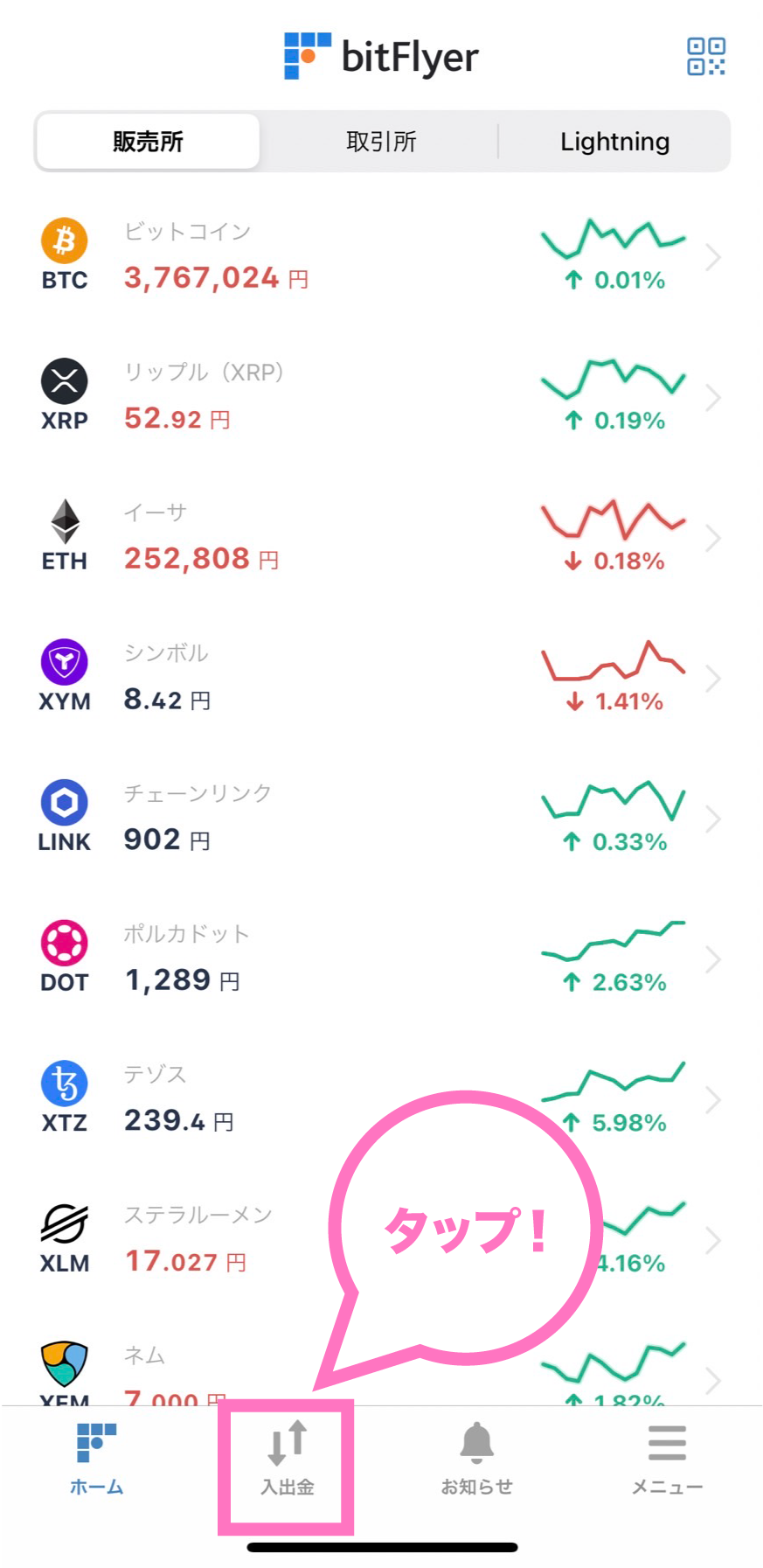
仮想通貨はインターネットバンキングから入金ができます。
私の場合、住信SBIネット銀行ですので、住信SBIネット銀行をタップします。
※住信SBIネット銀行は手数料が無料なのでおすすめです!
ご自身のインターネットバンキングを選んでタップしてください!

次に金額指定のページに進みますので、振り込みたい額を入力して「次にすすむ」をタップしてください。
タップするとブラウザが立ち上がります。
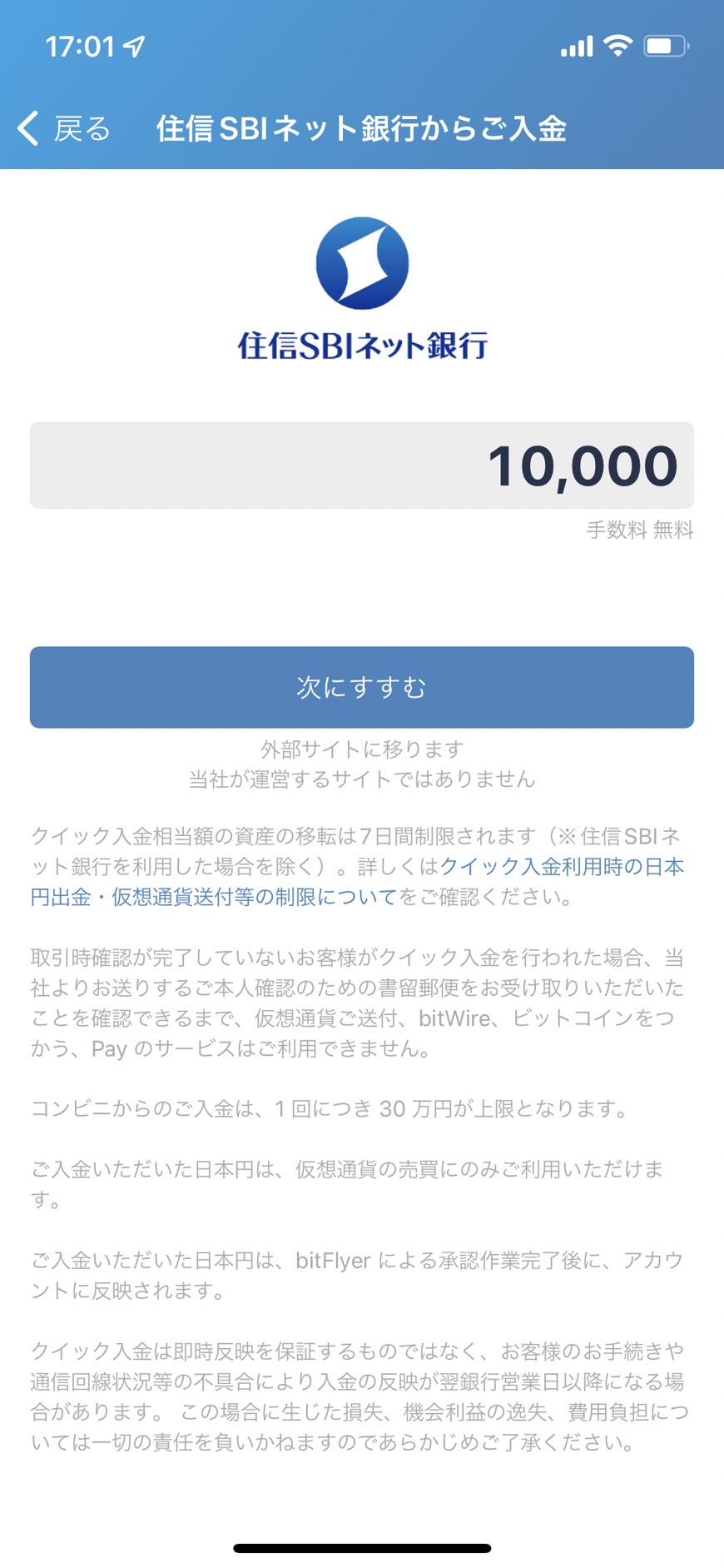
ブラウザでは、ご自分の口座の支店を選択します。
その後、画面の下の方にユーザーネームとWEBログインパスワードを入力するところが出てくるので、入力しログインしてください。
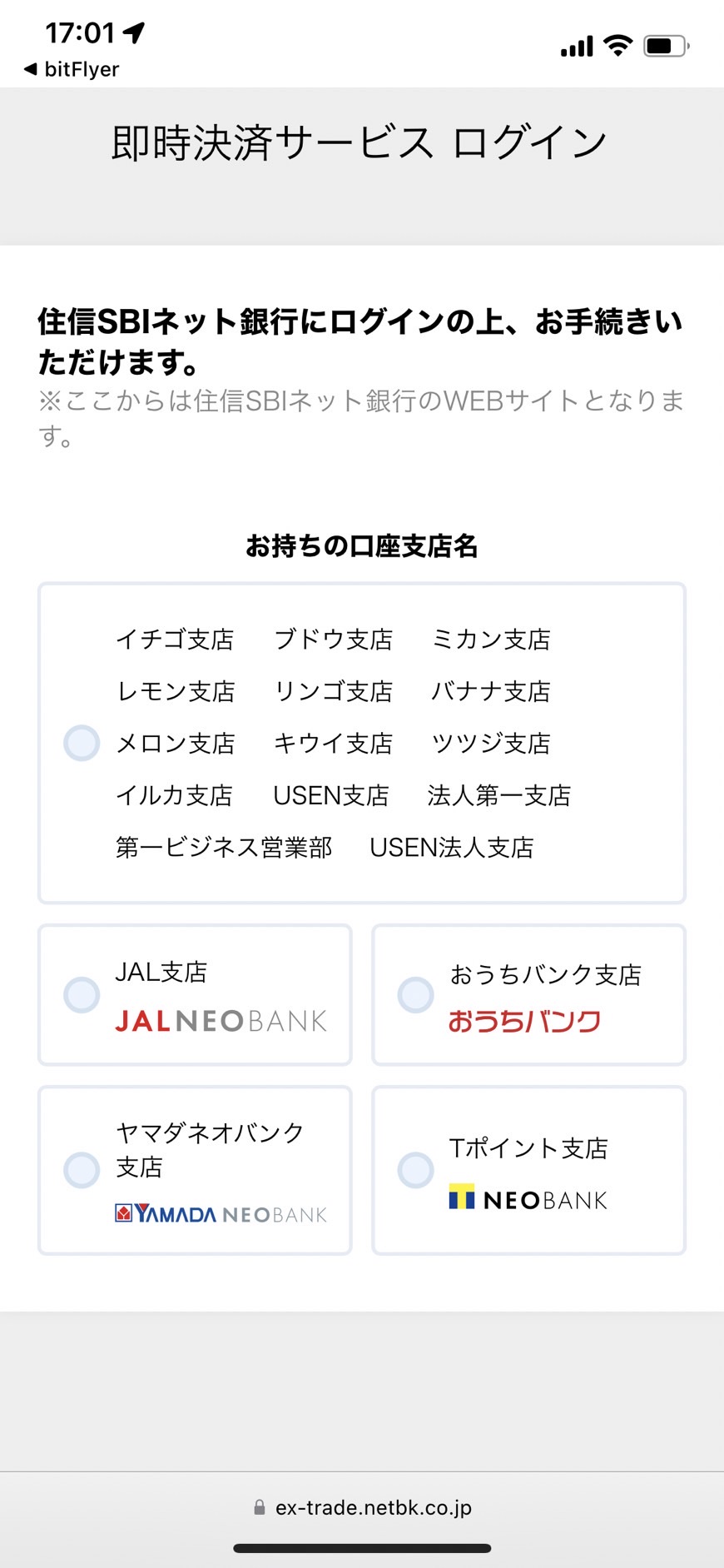
ここまでが完了しましたら、フッターメニューの左にある【ホーム】のタブをタップしてください。
画面の上部の「総資産」の項目にご自身の入金した金額が記載されていたら、入金は成功です!
仮想通貨を購入しましょう
現時点では、「ビットフライヤーに指定のお金が入金されている」という状態です。
次は、このお金で仮想通貨を購入します。
アプリのトップ画面で購入したい仮想通貨をタップします。
ここでは、まずはビットコインを買う流れをご紹介します、
もしも、ご自身が購入したい仮想通貨がありましたら、そちらを選択してください。
行う作業は、同じです。
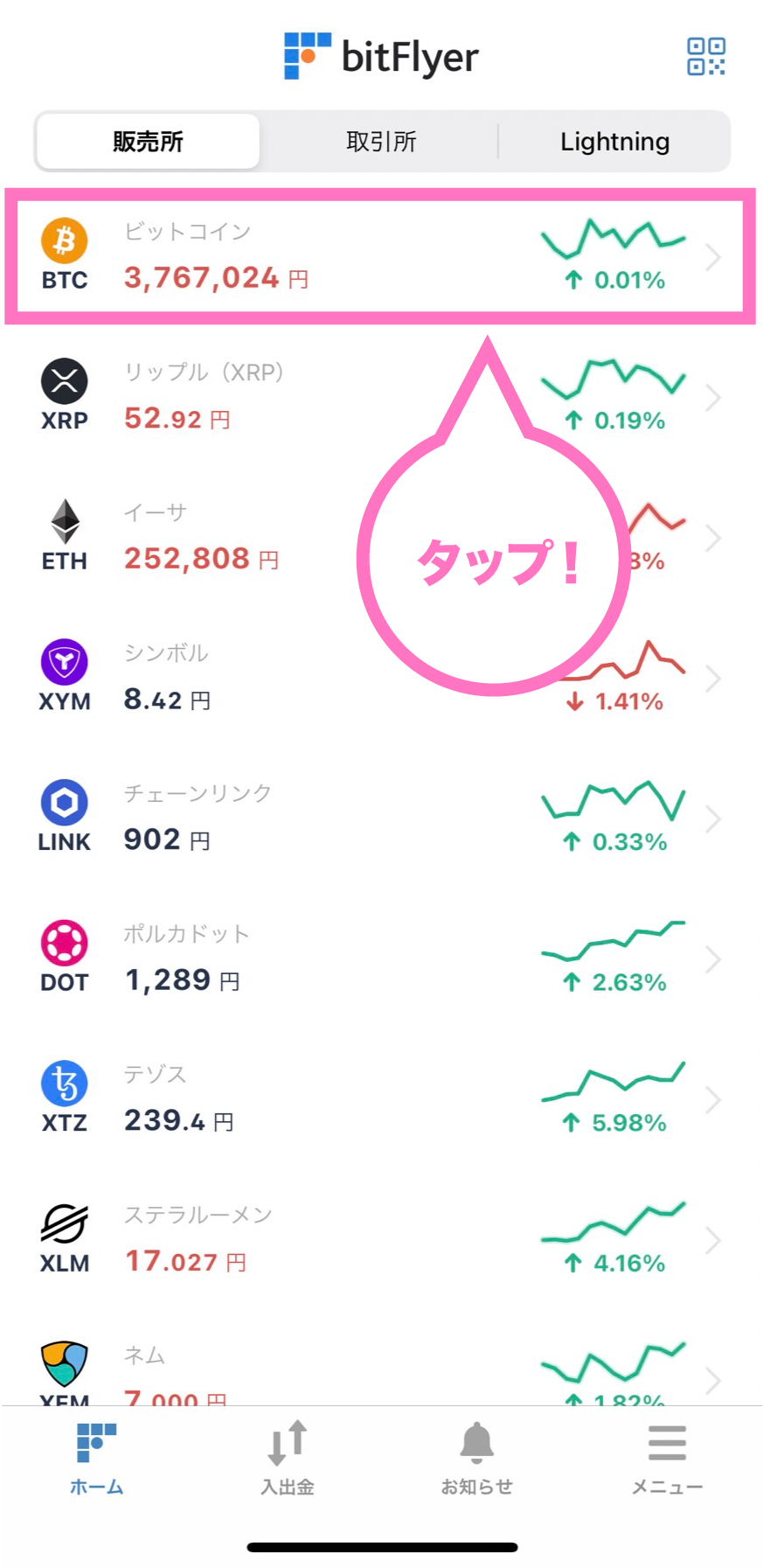
ビットコインの詳細画面に移動するので、そこで「買う」をタップします。
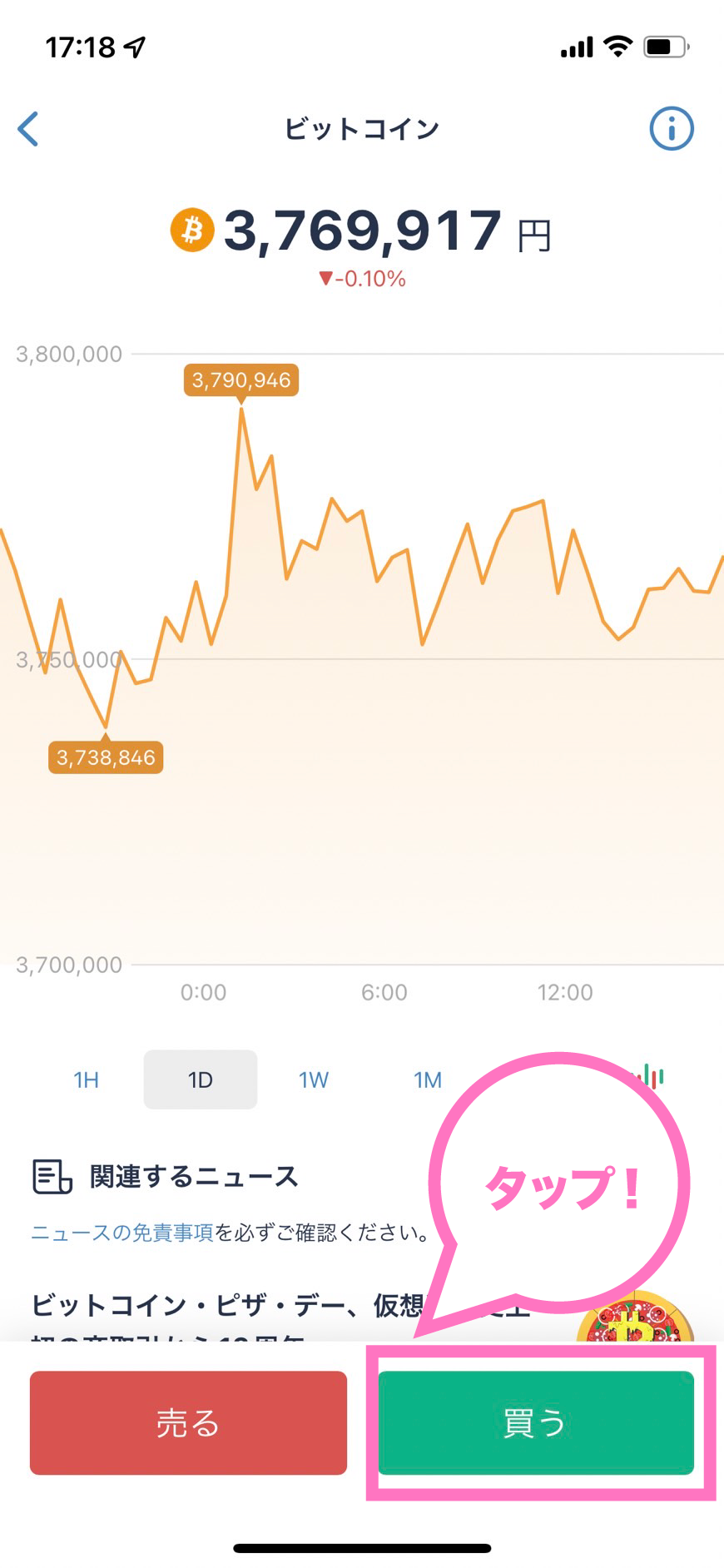
金額の指定ページに移動するので、購入したい金額を入力します。
画面では、仮に500円分のビットコインを指定しています。
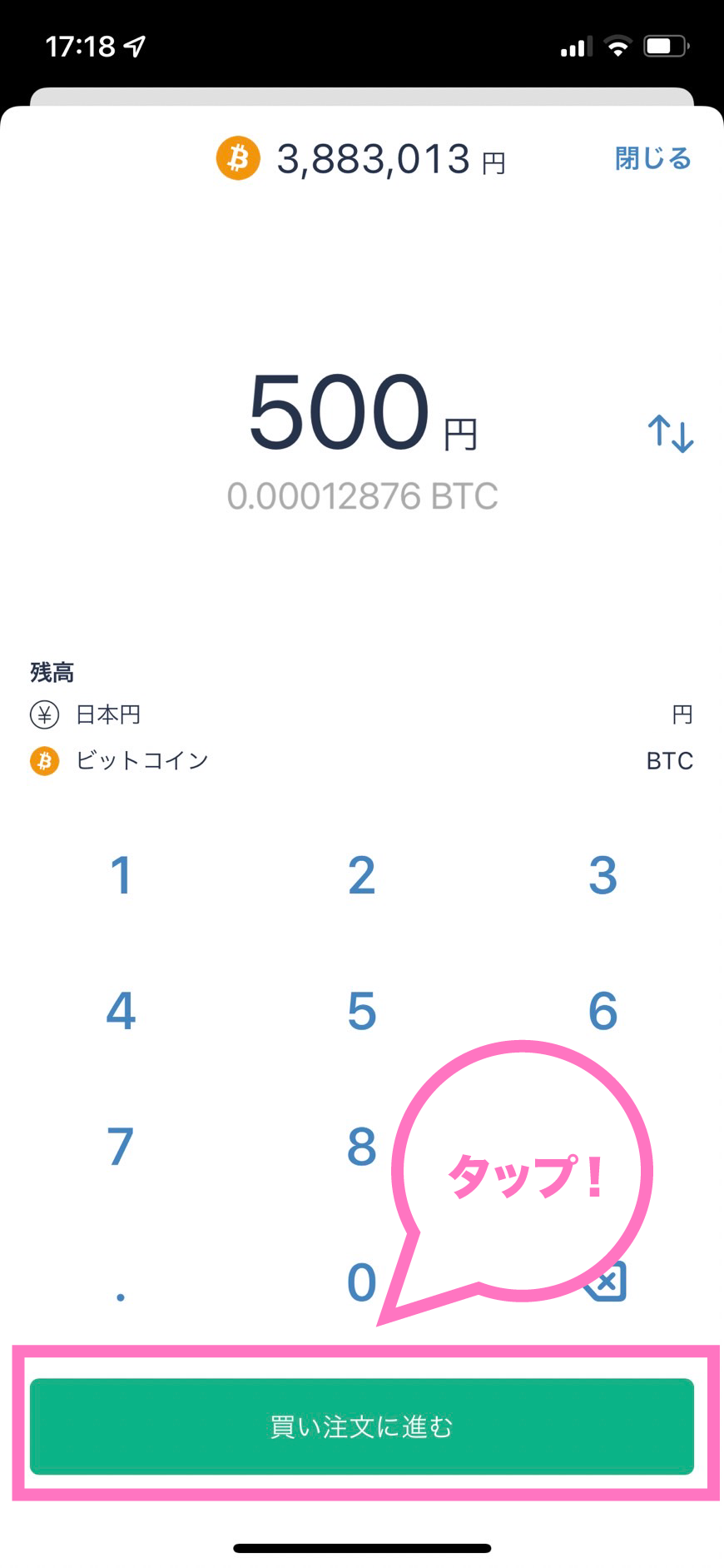
あとは購入ページに進むので確定ボタンを押して、購入完了です。
おつかれさまでした〜!
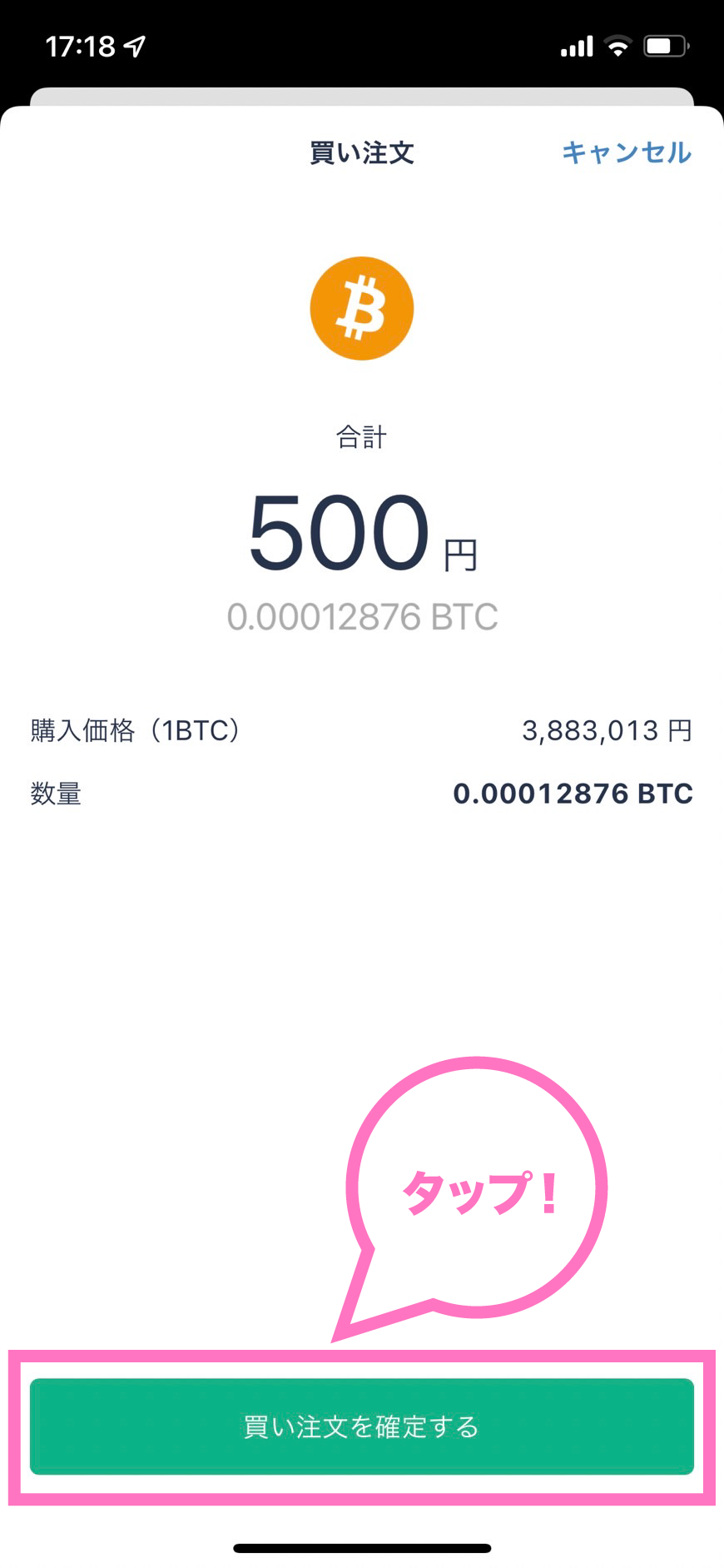
なお、金額をしている画面の右側にある「↑↓」はタップをすることで、金額を指定して購入するか、ビットコインを指定して購入するかを選択することができます。
- 金額を指定:
(例)500円で買えるだけのBTCを購入するということ - BTCを指定:
(例)0.0001BTCを指定して購入する。その分だけのお金が入金されている必要があります
まとめ
おつかれさまでした。
いかがだったでしょうか?
問題なく、購入できていると幸いです◎
最後まで読んで頂き、ありがとうございました!![]()





